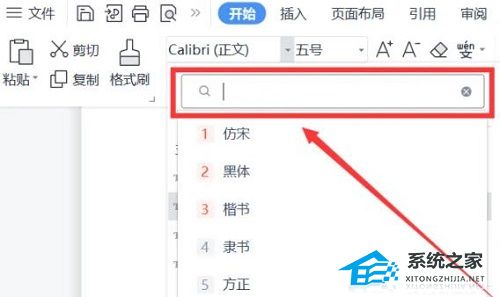| 方正小标宋体怎么在Word找出来?方正小标宋体在Word找出来教程 | 您所在的位置:网站首页 › windows10字体在哪找 › 方正小标宋体怎么在Word找出来?方正小标宋体在Word找出来教程 |
方正小标宋体怎么在Word找出来?方正小标宋体在Word找出来教程
|
当前位置:系统之家 > 系统教程 > 方正小标宋体在Word找出来教程
方正小标宋体怎么在Word找出来?方正小标宋体在Word找出来教程
时间:2023-06-30 08:58:09 作者:lihong 来源:系统之家 1. 扫描二维码随时看资讯 2. 请使用手机浏览器访问: https://m.xitongzhijia.net/xtjc/20230630/292450.html 手机查看 评论 反馈  求职简历Word模板 海量资源 法律合同Word模板 每日更新 教育资源Word模板 风格多样 人力行政Word模板 任意下载方正小标宋体是一种常用的中文字体,在许多文档和印刷品中广泛使用,用户想知道怎么在Word文档中找出方正小标宋体,首先用户需要打开Word文档,然后点击字体搜索框,输入方正小标宋体后点击搜索即可,这样就能成功在Word文档中找出方正小标宋体。【更多精品素材欢迎前往办公之家下载】 方正小标宋体在Word找出来教程 1、首先打开Word文档,然后点击字体的选项。
2、之后去点击字体边上的小三角。
3、在弹出的下拉中点击输入框。
4、输入“方正小标宋”。
5、最后按下键盘回车键就可以查看字体了。
以上就是系统之家小编为你带来的关于“方正小标宋体怎么在Word找出来?方正小标宋体在Word找出来教程”的全部内容了,希望可以解决你的问题,感谢您的阅读,更多精彩内容请关注系统之家官网。 标签 Word 字体Word表格斜线一分为二怎么输入?Word表格斜线一分为二输入教程 下一篇 > WordIF函数怎么操作?WordIF函数操作教程 相关教程 Win11字体显示不全的三种解决方法 Word文件损坏怎么修复-修复Word损坏文件的方... Word怎么更改服务器草稿位置 Word页码太靠下如何往上 Word图片怎么旋转-旋转Word中的图片最简单的... Word如何分栏并添加分隔线 Word怎么设置从第二页开始显示页码1 Word怎么添加开发工具选项卡 Word表格中的文字怎样上下居中 Word怎么删除空白页?教你五种Word空白页删除...
Word分页符怎么显示出来?Word文档显示分页符的方法 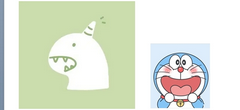
Word两张图片怎么并排在一起-Word设置两张图片并排的方法 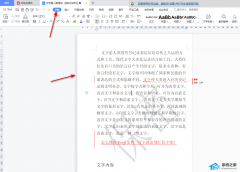
Word文档重复内容怎么筛选出来?Word查找重复内容的方法 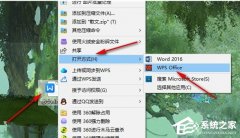
Word图片置于底层后无法选中怎么办? 发表评论共0条  没有更多评论了
没有更多评论了
评论就这些咯,让大家也知道你的独特见解 立即评论以上留言仅代表用户个人观点,不代表系统之家立场 |
【本文地址】